Mengatasi Samsung Galaxy Ace 3 GT-S7270 Muncul Tulisan Kuning Factory Test!
Cara Ampuh mengatasi Samsung Galaxy Ace 3 Model GT-S7270 Muncul Tulisan Kuning atau bisa disebut Factory Test. Pada kesempatan kali ini, ditFlasher akan membagikan tutorial Cara menghilangkan Factory Test pada Hp Samsung Ace 3, sebenarnya tutorial ini sudah banyak yang share di youtube dan google, namun karena kemarin saya mendapatkan kasus serupa, jadi disini juga ditFlasher buatkan tutorialnya versi saya sendiri.
Spesifikasi Samsung Galaxy Ace 3 : Memiliki OS Android default 4.2 (Jelly Bean) dibekali Chipset Broadcom BCM21664 (3G) / Qualcomm MSM8930 Snapdragon 400 (28 nm) (LTE) dan CPU Dual-core 1.0 GHz Cortex-A9 (3G) / Dual-core 1.2 GHz Krait (LTE) GPU Broadcom VideoCore IV (3G) / Adreno 305 (LTE) Internal 4 GB Ram 1 GB (3G), Internal 8 GB Ram 1 GB (LTE) eMMC 4.5, dilengkapi dengan Kamera Utama 5 MP, f/2.6, AF dan Kamera depan VGA.
Pada hari kemarin tanggal 2 Februari 2022 saya mendapatkan handphone servisan Samsung Ace 3 yang mengalami masalah Bootloop dan Restart terus menerus, kemudian saya lakukan Flashing menggunakan Odin3 dan Firmware, hasilnya handphone bisa masuk ke menu, namun ada sedikit kendala karena handphone memunculkan tulisan kuning atau factory test dan memunculkan notifikasi Update Device Information.
Saya coba lakukan flashing lagi menggunakan firmware yang berbeda (sudah mencoba 3 file firmware) hasilnya masih tetap sama tulisan kuningnya tidak mau hilang, saya cari-cari solusinya di youtube dan pencarian google Alhamdulillah saya menemukan 3 cara mengatasinya, di bawah ini;
3 Cara Mengatasi Tulisan Kuning (Factory Test) Samsung Ace 3
1. Cara Pertama Memaksa Aplikasi Factory Test Berhenti
- Masuk ke Pengaturan
- Masuk ke menu Lainnya
- Masuk ke Manager Aplikasi
- Setelah masuk ke Manager Aplikasi, Geser ke kanan (masuk ke menu Semua)
- Kemudian cari aplikasi Factory Test dan klik aplikasinya
- Klik Paksa berhenti dan Hapus Data Aplikasinya
2. Menggunakan Kode Rahasia Samsung Ace 3
- Masuk ke Telpon
- Masukan kode *#87976633#
- Setelah Nomor yang di inputkan menghilang, Anda lakukan Restart Samsung Ace 3 nya
- Jika sudah masuk ke menu (tunggu beberapa detik) maka handphone akan masuk ke welcome screen dan Anda tinggal setting seperti hp baru lagi
Tutorial ke dua ini paling banyak di share. Kemudian saya lakukan cara kedua ini, tapi sayangnya setelah dimasukan kode *#87976633# pada telpon, handphone tidak ada respon sama sekali :( alhasil gagal lagi, lanjut cara ke 3.
3. Flash Menggunakan File Fix Tulisan Kuning Samsung Galaxy Ace 3
- FlashTool Odin3 (here) (saya menggunakan odin3 versi 3.9)
- Samsung USB Driver (download here)
- File Fix Jooss Tulisan Kuning Samsung Ace 3 GT-S7270
- (Download via G.Drive) Size (4,47MB)
- (Download via MediaFile) Size (4,47MB)
Setelah file di atas sudah anda siapkan pada Komputer Anda, lanjut ikuti langkah-langkah di bawah ini;
- Install USB Driver samsung di Komputer Anda (jika sudah pernah install, bisa lewati tahap ini)
- Ekstrak dan jalankan FlashTool Odin3
- Setelah Odin terbuka, klik pada bagian AP atau PDA, lalu arahkan pada file efs atau file JOOS_tulisan_kuning-ditFlasher.tar lalu klik Open
- Beralih ke hp Samsung Ace 3 matikan hp dan mask ke download mode dengan cara menekan tombol Volume Down (-) + Home + Power secara bersamaan samapi muncul tulisan Warning, kemudian tekan tombol Vol UP (+) untuk continue
- Setelah masuk ke Download mode, hubungkan handphone ke komputer menggunakan kabel data
- Jika handphone sudah terbaca di komputer, maka di Odin akan terbaca COM:XX, dan lanjut klik Start untuk memulai Flash file efs nya
- Jika Flash sudah selesai handphone akan restart dan di Odin akan muncul keterangan PASS! atau RESET
Oke mungkin sekian untuk tutorial "Mengatasi Samsung Galaxy Ace 3 GT-S7270 Muncul Tulisan Kuning Factory Test!" semoga bermanfaat, jika ada pertanyaan kritik atau sarannya silakan berkomentar di kolom komentar di bawah ini, Terimakasih😇.


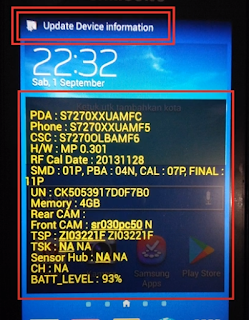
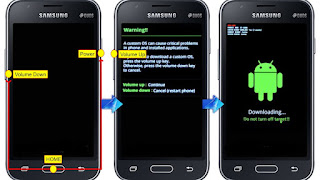
Posting Komentar untuk "Mengatasi Samsung Galaxy Ace 3 GT-S7270 Muncul Tulisan Kuning Factory Test!"
Terimakasih telah berkunjung di blog ditFlasher.com
Jika ada kritik saran atau pertanyaan bisa berkomentar di kolom komentar.
Berkomentarlah yang sopan dan sesuai dengan tema.
Terimakasih :)